یک حسابرسی شبکه با Alloy Discovery Express برای ویندوز 11/10 انجام دهید
حسابرسی شبکه(Network Auditing) هرگز کار آسانی نیست، به خصوص اگر حسابرسی بسیار بزرگی را انجام می دهید. به احتمال زیاد شما فقط یک جو(Joe) یا جین(Jane) معمولی هستید . بنابراین(Therefore) ، احتمالاً یک حسابرسی شبکه بزرگ در کار نیست. ساده ترین راه برای ممیزی شبکه شما با استفاده از نرم افزارهایی است که فراتر از مهارت کافی هستند. اکنون، اخیراً با ابزاری آشنا شده ایم که به نام Alloy Discovery Express شناخته می شود .
از آنچه که ما جمع آوری کرده ایم، این ابزار یک ممیزی شبکه از همه چیزهایی که در محیط IT شما هستند ارائه می دهد. با استفاده از این برنامه، افراد حرفه ای می توانند به راحتی هم سخت افزار و هم نرم افزار متصل به شبکه را مدیریت کنند. اگر شما از آن دسته افرادی هستید که به دنبال دسترسی به موجودی بیدرنگ همه داراییها هستید، این برنامه رایگان در کوچه شما اجرا میشود.
(Alloy Discovery Express Network Auditing)نرم افزار حسابرسی شبکه Alloy Discovery Express
قبل از ادامه، باید توجه داشته باشیم که این ابزار قابل استفاده نیست مگر اینکه کاربر با آدرس ایمیل خود ثبت نام کند. این تنها نقطه ضعف است، اما خارج از آن، همه چیز به آرامی پیش می رود.
- راهنمای شروع سریع
- تنظیم یک حسابرسی
- تنظیمات حسابرسی
- ابزار.
1] راهنمای شروع سریع(1] Quick Start Guide)
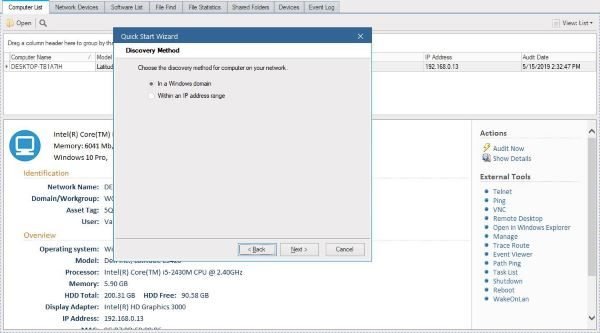
اولین چیزی که پس از ثبت نام خواهید دید، راهنمای شروع سریع است. این برنامه برای راهنمایی کاربر در مراحل اولیه پیکربندی برنامه طراحی شده است. فقط(Just) دستورالعمل را دنبال کنید تا فرآیند را کامل کنید، و کاملاً خوب خواهید بود.
به خاطر داشته باشید(Bear) که شبکه شما باید یک سرور آنلاین داشته باشد در غیر این صورت ابزار مطابق با آن کار نخواهد کرد.
2] یک حسابرسی تنظیم کنید(2] Set an audit)
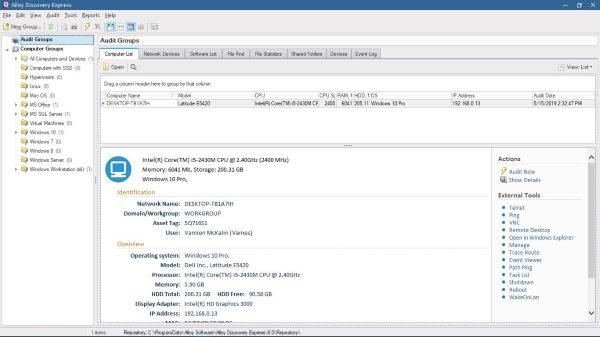
با کلیک بر روی برگه ای که می گوید حسابرسی(Audit) ، کاربر می تواند یک رایانه یا گروه انتخابی را فوراً بررسی کند. علاوه بر این، مردم می توانند یک کامپیوتر را با نام یا آدرس IP بررسی کنند. اما اگر این کافی نیست، در مورد حسابرسی رایانه خود چطور؟ بله، این امکان پذیر است.
فقط کمی طول می کشد، اما کار می کند، و طبق معمول، سرعت به کیفیت سیستم کامپیوتر شخصی شما بستگی دارد.
3] تنظیمات حسابرسی(3] Audit Settings)
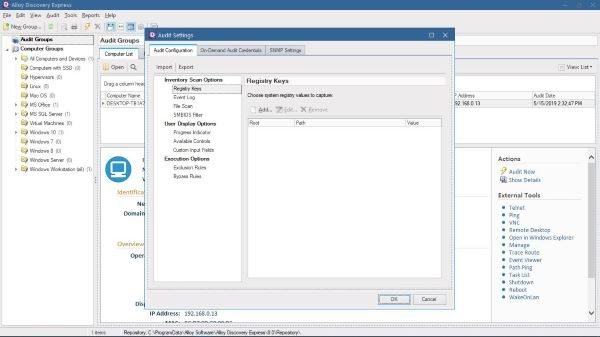
قسمت تنظیمات بسیار قدرتمند است زیرا کاربر می تواند چندین تغییر در نحوه عملکرد برنامه ایجاد کند. از اینجا، کاربران می توانند چند کلید رجیستری اضافه کنند تا کارها در هنگام استفاده آسان تر شود.
آیا می خواهید(Want) فایل ها را اسکن کنید؟ مشکلی نیست، بیلی(Billy) ، فقط ادامه بده و تمامش کن. علاوه بر این، اگر میخواهید با اعتبار حسابرسی درخواستی(On-Demand Audit Credentials) بازی کنید، کافی است به تنظیمات مراجعه کنید و روی برگه مربوطه کلیک کنید.
4] ابزار(4] Tools)
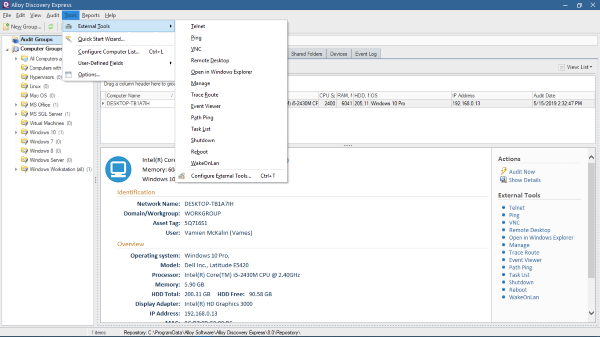
خوب، پس اگر مدیر سیستم هستید، عاشق منوی Tools خواهید شد زیرا چیزهای جالب زیادی در اینجا وجود دارد. برای مثال، کاربران میتوانند از تعداد مناسبی از ابزارهای خارجی استفاده کنند، از جمله این ابزارها مانند Telnet ، VNC ، Remote Desktop و موارد دیگر.
کاربران حتی می توانند فیلدهای تعریف شده توسط کاربر را اضافه کنند، که اگر از ما بپرسید بسیار عالی است. علاوه بر این، این نقطه برای پیکربندی لیست رایانه است. فقط(Just) دکمه متن را فشار دهید و کار را شروع کنید. تا زمانی که می دانید چه کاری انجام می دهید، حداقل باید همه چیز خوب باشد.
Alloy Discovery Express Community Edition توانایی کشف، ممیزی و تجزیه و تحلیل حداکثر 50 رایانه ویندوز، لینوکس(Linux) و macOS را به صورت رایگان در اختیار شما قرار می دهد. این شامل دسترسی به تیم پشتیبانی فنی Alloy Software، بهبود نرم افزار و به روز رسانی است. اگر مایل به دانلود و استفاده از نسخه رایگان انجمن این ابزار هستید، به اینجا بروید و ثبت نام کنید.(Go here)(Go here)
Related posts
فعال یا غیر فعال Network Discovery یا به اشتراک گذاری در Windows 10
فعال کردن Network Connections در حالی که در Modern Standby در Windows 10
چگونه برای نقشه برداری Network Drive یا اضافه کردن FTP Drive در Windows 11/10
چگونه برای مدیریت Data Usage Limit در Windows 10
چگونه DNS را بیش از HTTPS در Windows 10 فعال کنید
Stop اتصال خودکار به Wireless Network در Windows 10
نحوه پاک کردن ARP Cache در Windows 11/10
Manage Wireless Networks با استفاده از Command Prompt در Windows 10
Fix No internet، Secured WiFi error در Windows 11/10 [ثابت]
DNS Server شما ممکن است در دسترس نیست Windows 10
چگونه برای تغییر Network Status از Public به خصوصی در Windows 11/10
گزینه ای برای تغییر Network از Public از دست رفته خصوصی در Windows 11/10
MAC Address Changer Tools رایگان برای Windows 11/10
چگونه برای نقشه برداری WebDAV به عنوان Network Drive در Windows 11/10
فعال یا غیر فعال کردن LMHOSTS Lookup در Windows 11/10
Fix Ping Spikes در WiFi or Ethernet در Windows 11/10
چگونه تغییر نام یا تغییر Active Network Profile Name در Windows 11/10
چگونه به استفاده از Port Query Tool (PortQry.exe) در Windows 10
چگونه برای بررسی Network Adapter Speed در Windows 10
چگونه برای تغییر DNS تنظیمات در Windows 10 راحتی
